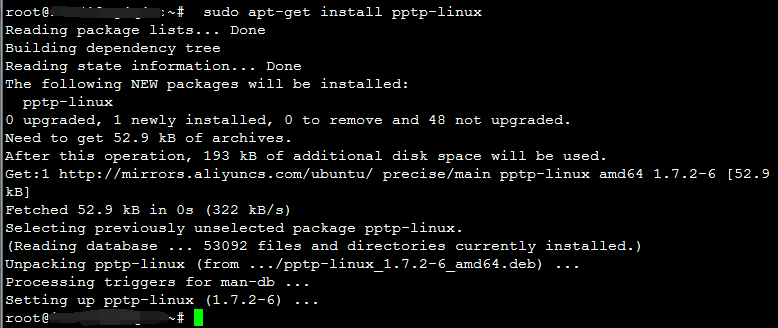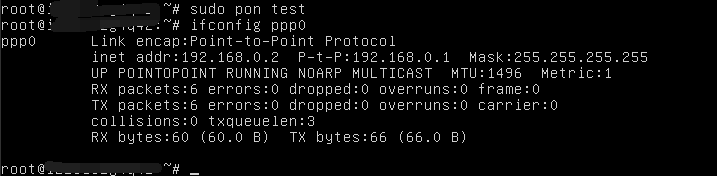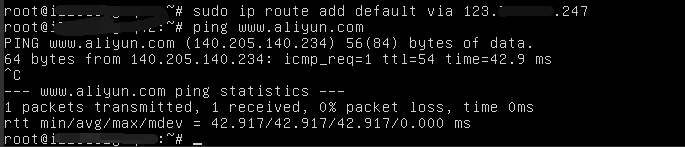本文概要说明 Ubuntu 系统下的 VPN 配置示例。
说明:本文相关配置和说明仅用于示例和操作指引,阿里云不对相关操作结果及由此产生的问题负责。
服务端配置
1. 登录服务器,安装 pptpd:
- sudo apt-get install pptpd
2. 修改配置文件:
1) /etc/pptpd.conf
- $ sudo vi /etc/pptpd.conf
- # 在 TAG: localip 后面添加如下内容
- localip 192.168.0.1 remoteip 192.168.0.234-238,192.168.0.245
2) /etc/ppp/pptpd-options
- sudo vi /etc/ppp/pptpd-options
- # 删除 #ms-dns 前面的#号
- # 修改DNS server: 223.5.5.5
3) 在 /etc/ppp/chap-secrets 中,添加账号、服务器名、密码和IP限制。比如: user pptpd userpasswd *
4) /etc/sysctl.conf
- 删除 #net.ipv4.ip_forward=1 前的#号,开启ipv4 forward
- sudo sysctl –p
- #若运行后显示 net.ipv4.ip_forward = 1,表示修改生效了。
5) 使用 iptables 建立一个 NAT:
- sudo apt-get install iptables
- iptables -t nat -A POSTROUTING -s 192.168.0.0/24 -o eth0 -j MASQUERADE
- # eth0 代表网卡,可以通过命令 ifconfig 查看
6) /etc/network/interfaces
- # 在eth0/eth1.. 下面加入如下内容
- pre-up iptables-restore < /etc/iptables-rules
3. 重启 pptpd 使配置生效
- sudo /etc/init.d/pptpd restart
VPN 客户端配置
1. 查看本地外网 IP 地址
- curl http://members.3322.org/dyndns/getip

2. 安装 pptp 客户端软件
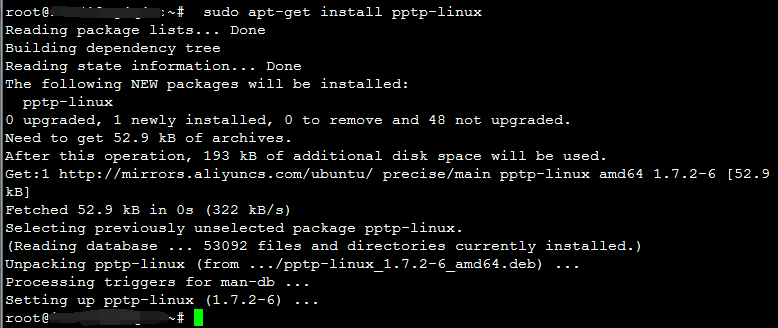
3. 初始化一个 VPN 连接通道:
- sudo pptpsetup --create test --server 58.xx.xx.178 --username xxx--password xxx--encrypt --start
该命令将创建一个名为 test 的 VPN 通道。

4. 修改路由为 vpn 路由
- sudo ip route del default
- # 删除默认路由(删除后会无法远程需要通过管理终端登陆)

5. 添加默认路由指向 ppp0:
- sudo ip route add default dev ppp0

6. 测试出口的 IP 地址,已经变成 vpn 服务器的 IP 地址:

7. 开启和关闭 VPN
使用命令关闭:
- sudo poff test
使用 ifconfig ppp0 查看设备信息为 not found 。

使用命令开启:
- sudo pon test
使用 ifconfig ppp0 查看设备信息为 ppp0 设备的详细信息。
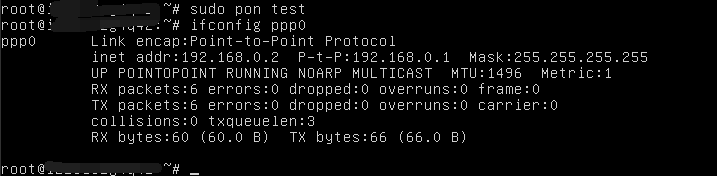
8. 修改路由为本地路由:
注:如果不修改无法正常上网。
- sudo ip route del default
- # 删除默认路由

添加 ECS 网关为默认路由,即可通过本地网络实现 VPN 联网。
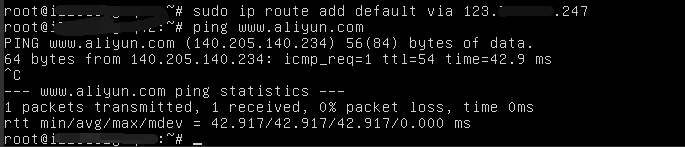
如果问题还未能解决,您可以到阿里云社区进行
免费咨询,或联系
云市场商家寻求帮助。